Sony Ericsson Xperia™ Pro MK16i/MK16a házi barkácsolások
Bootloader unlockolása:
Mindenki csak saját saját felelősségével használhatja az itt leírtakat!
Eredeti angol nyelvű: ITT
Miért kell ?: azért, hogy könyebben tudod feltenni a custom kerneleket, legtöbb custom ROM-ot (e esetben nem kell root-olnod a telefont, a custom ROM felrakás után általában már root-olva lesz a telefonod)
Ellenőrzés:
- IMEI szám lekérdezése: tárcsázóban a következőt írd be: *#06#, aztán írd le vhová a szám sorozatot!
- Szervíz menü elérése: a tárcsázóban írjd be a következő kódot: *#*#7378423#*#*
- A szervíz menüben a következő menübe lépj be: Service info >> Configuration. Keresd a "Rooting Status" sort! Ha azt látod, hogy "Bootloader unlock allowed: yes", akkor unlockolhatod a bootloader-t. Ha NEM, akkor NE folytasd az itt leírtakat!
- Java SE-t tedd fel. Ha 64 bites a windows-od, akkor mind2 változatott is fel kell tenned (64 + 32 bites)
- Android SDK telepítése: developer.android.com oldalról tölsd le, és tedd fel! Aztán az Android SDK manager-t indítsd el (SDK Manager.exe). Az Android SDK manager ablakon mindenképpen az Android SDK Tools + Android SDK Platform-Tools + Google USB Driver-t tedd fel:
- Fastboot driver letöltése: ITT. Kicsomagolás után egy android_winusb.inf nevű fájlt látsz. Ezt a fájlt másold (írd felül) az SDK telepített könyvtárába. Nálam pl.: c:\Program Files_win7_32bit\Android\android-sdk\extras\google\usb_driver\
- Kapcsold ki a telefonodat!
- Dugd be az USB kábelt a PC-be, és a telefonba is, de közben a telefon MENÜ gombját lenyomva tartod! Ha nem ismeri fel rendesen, akkor talózd ki a fent android_winusb.inf fájlt a telepítő folyamatnak:
Sikeres telepítés után kb ezt látod az Eszközkezelő-ben:
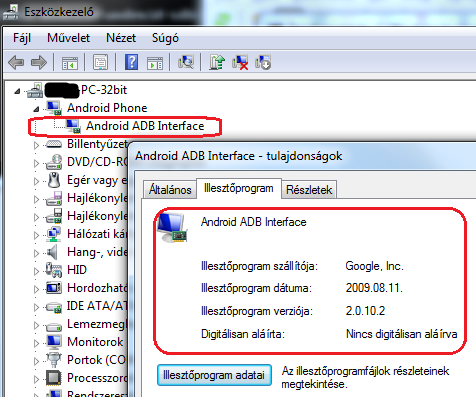
- Indítsd el a Parancssor-t (Start menü >> Kellékek >> Parancssor, vagy Windows gomb + R >> beírod cmd-t és Entert nyomsz! ). Menj az Android-SDK telepített könyvtárába, a platform-tools könyvtárban van egy un. fastboot.exe fájl. pl. így: cd "c:\Program Files_win7_32bit\Android\android-sdk\platform-tools\.."
- Futasd le a következő parancssort: fastboot.exe -i 0x0fce getvar version
- Ha a fent parancsor eredményében ilyesmit látsz: version: 0.3, akkor a telefonod jól van összekötve a PC-vel:
- A bottloader unlockhoz kell egy unlock kód. A kódot unlockbootloader.sonymobile.com oldalon tudjuk IGYENESEN igényelni. Meg kell adni a neveded, telefon IMEI számot, és egy érvényes email címedet, mert ide az email címre küldik az unlock kódot! Az IMEI kódot a tárcsázóban a *#06# kóddal tudod lekérni. Elképzelhető, hogy 14 charakternél hoszabb az IMEI kódod, de a fent ablakba csak első 14 számot kell beírnod.
- Elküldés után nézd meg a posta fiókodat, a SPAM mappában is nézd meg, hogy oda kerül-e...
- Ha meg van az unlock kód (pl.: CB580CED77B85A3E), akkor a következő parancssorral tudod bootloader-t unlockolni: fastboot.exe -i 0x0fce oem unlock 0xKEY, ahol KEY a most kapott kód. Vagyis nálam így: fastboot.exe -i 0x0fce oem unlock 0xCB580CED77B85A3E
- Ha ez lefutott, akkor a bootloader-ed unlockolva.
- Ellenőrzés: a telefont bekapcsolod, a szervíz menübe belépsz (*#*#7378423#*#*), Service info >> Configuration, Az legalján azt fogod látni, hogy "Bootloader unlocked: yes".
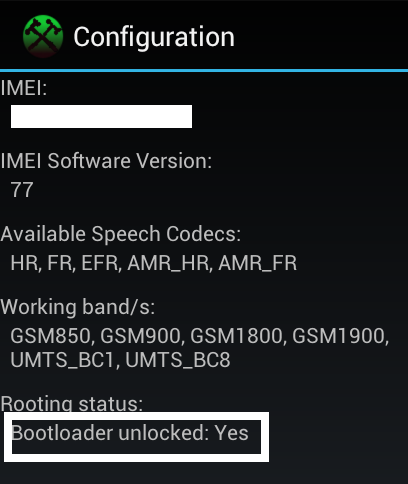
Ezzel befejeztük a bootloader unlockolást!
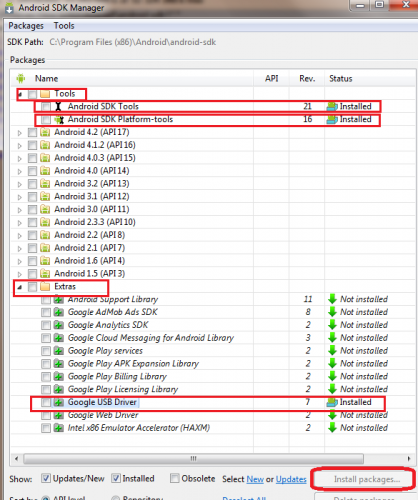

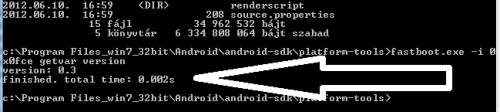
 FireFox1996 oldala
FireFox1996 oldala







